Korjaa iMessage, joka ei toimi Macissa ja iPhonessa helpoilla menetelmillä
 Käyttäjän Lisa Ou / 03. maaliskuuta 2023 09:00
Käyttäjän Lisa Ou / 03. maaliskuuta 2023 09:00Miksi iMessage ei toimi Macissa? En osta usein kuormia tekstiviestien lähettämistä varten, joten luotan vain Wi-Fi-verkkoomme lähettääkseni viestejä Internetin kautta. En kuitenkaan voi käyttää iMessagea oikein tuntemattoman ongelman vuoksi. Onko joku, joka voi auttaa minua?
iMessage on Apple Inc:n kehittämä iOS-toiminto. Sen avulla käyttäjät voivat lähettää viestejä, tikkuja, kuvia ja paljon muuta muihin Apple-laitteisiin, kuten iPhoneen, Maciin ja iPadiin, mobiilidatan tai Wi-Fi-yhteyden kautta. Sen lisäksi, että iMessage voi lähettää tekstejä, kuvia, videoita, ääntä, hymiöitä ja muita tiedostoja, se tunnetaan salauksestaan. Tämä tarkoittaa, että se on turvallisempi kuin tavallinen viestisovellus, koska Apple ei voi lukea tai käyttää viestejäsi. Toisin kuin tekstiviestit, joissa matkapuhelinoperaattorisi voi käyttää niitä. Mutta sen eduista huolimatta tämän sovelluksen ongelmien kohtaaminen on edelleen väistämätöntä. Se joko ei toimi kunnolla tai ei toimi ollenkaan, mikä aiheuttaa vaivaa käyttäjille.
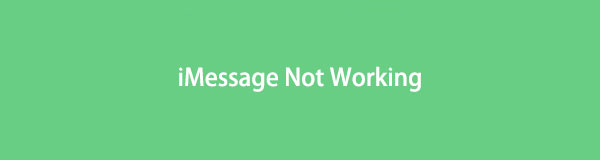
Onneksi on olemassa erilaisia korjauksia, jotka auttavat sinua ongelman ratkaisemisessa. Ja olemme juuri koonneet tähän artikkeliin parhaimmat. Mutta ennen kuin jatkat ratkaisuihin, esitimme joitain todennäköisiä syitä siihen, miksi iMessagesi ei toimi. Näin voit saada käsityksen ongelman juurista ja helpottaa sen ratkaisemista. Sitten on työkalut ja menetelmät, joita voit suorittaa yksityiskohtaisten oppaiden avulla, jotka auttavat sinua korjausprosessissa. Hanki alla olevat tiedot korjataksesi iMessagesi.

Opasluettelo
FoneLabin avulla voit korjata iPhonen / iPadin / iPodin DFU-tilasta, palautustilasta, Apple-logosta, kuulokemikrofonista jne. Normaaliin tilaan ilman tietojen häviämistä.
- Korjaa käytöstä poistetut iOS-järjestelmäongelmat.
- Pura dataa käytöstä poistetuista iOS-laitteista ilman tietojen menetystä.
- Se on turvallinen ja helppokäyttöinen.
Osa 1. Miksi iMessage ei toimi
Käytätpä sitten iPhonea tai Macia, mahdollisuudet ovat rajattomat; miksi iMessage ei toimi yhdelle yhteyshenkilölle tai ei toimi ollenkaan? Se voi johtua Applen iMessage-palvelimen, Viestit-sovelluksen, laitteesi asetusten jne. ongelmasta. Mutta jos aloitamme yksinkertaisimmasta tai yleisimmästä ongelmasta, tällä voi olla jotain tekemistä Internet-yhteyden kanssa. Varmista, että yhteytesi on vakaa, ennen kuin jatkat edistyneempiin mahdollisiin ongelmiin.
Tarkista seuraavaksi, oletko määrittänyt iMessagen oikein. Ehkä olet aktivoinut sovelluksen asetuksista, mutta toimintasi eivät riittäneet tai oikein ottamaan sen käyttöön. Jos avaat iMessagen laitteessasi ja näytössä lukee "Aktivointi epäonnistui" tai "Odotetaan aktivointia", se tarkoittaa, että et ole aktivoinut iMessage-toimintoa. Siksi sinun on palattava Viesti-asetuksiin nähdäksesi, mikä on mennyt pieleen.
Sillä välin se voi johtua myös siitä, että iMessage-palvelu on poissa käytöstä. Tätä tapahtuu harvoin, mutta silti on mahdollista, että tämä ei tapahdu vain sinulle, vaan myös kaikille. Kun iMessage-palvelin on poissa käytöstä, sovellus ei toimi kenenkään kanssa, itsesi mukaan lukien. Siksi voit vain odottaa, että Apple ratkaisee ongelman kaikille.
Osa 2. Kuinka korjata iMessage, joka ei toimi iPhonessa FoneLab iOS -järjestelmän palautuksen avulla
FoneLab iOS -järjestelmän palautus on luotettava tietokoneohjelma Apple-laitteiden, mukaan lukien iPhonet, iPadit ja iPodit, korjaamiseen. Tällä työkalulla on kyky korjata rikkinäiset iOS-järjestelmät ammattimaisesti. Mutta älä huoli, sana ammattilainen saattaa olla pelottavaa luettavaa, mutta toimenpide kestää vain muutaman yksinkertaisen vaiheen. Tämä johtuu ohjelman suoraviivaisesta käyttöliittymästä, jonka ansiosta korjausprosessi on helppo ymmärtää. Lisäksi FoneLab for iOS System Recovery on käytettävissä Mac- ja Windows-tietokoneissa.
Ohjaa alla olevat haastamattomat vaiheet korjataksesi iMessage-ilmoitukset, jotka eivät toimi tai iMessage ei toimi ollenkaan FoneLab iOS -järjestelmän palautus:
FoneLabin avulla voit korjata iPhonen / iPadin / iPodin DFU-tilasta, palautustilasta, Apple-logosta, kuulokemikrofonista jne. Normaaliin tilaan ilman tietojen häviämistä.
- Korjaa käytöstä poistetut iOS-järjestelmäongelmat.
- Pura dataa käytöstä poistetuista iOS-laitteista ilman tietojen menetystä.
- Se on turvallinen ja helppokäyttöinen.
Vaihe 1Tutustu FoneLab iOS System Recovery -sivustoon ja etsi Ilmainen lataus -painiketta. Jos käytät Windowsia, napsauta sitä saadaksesi ohjelman ilmaisen asennuksen. Toisaalta klikkaa Siirry Mac-versioon jos käytät Macia. Varmista, että annat sen tehdä muutoksia laitteeseesi, jotta voit aloittaa järjestelmän palautustyökalun asentamisen ja käynnistämisen tietokoneellesi.
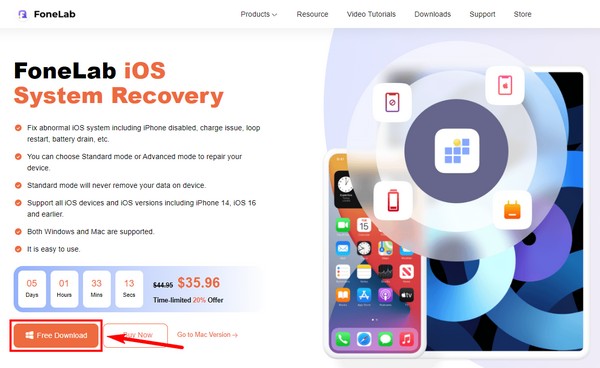
Vaihe 2Katso käytettävissä olevat ominaisuudet ohjelman ensisijaisesta käyttöliittymästä. Se tarjoaa iPhone Data Recovery, iOS System Recovery, iOS Backup & Restore ja WhatsApp Transfer iOS:lle. Klikkaa iOS-järjestelmän palauttaminen toiminto iPhonesi iMessage-korjaukseen.
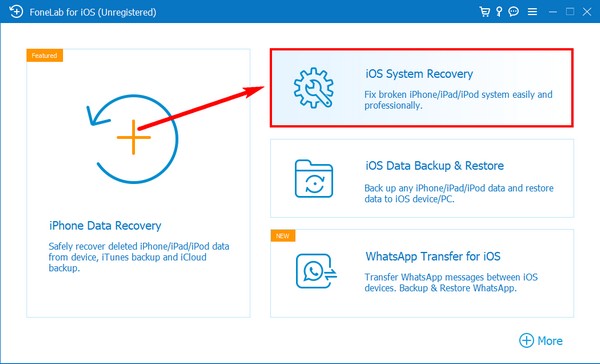
Vaihe 3Useita ongelmia, jotka ohjelma voi korjata, näytetään seuraavassa käyttöliittymässä. Tämä sisältää iPhone-ongelmat, kuten toimintahäiriön iMessage. Käsitelläksesi paina Aloita painiketta.
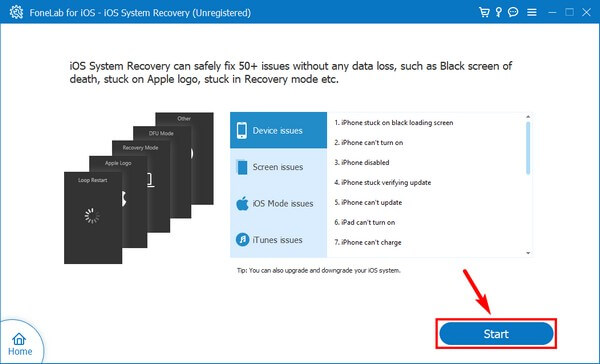
Vaihe 4Valitse seuraavaksi haluamasi korjaustila. Voit valita Vakio-tila et menetä kaikkia tietojasi tai Edistynyt tila pyyhkiä kaiken. Napsauta sen jälkeen Vahvistaa.
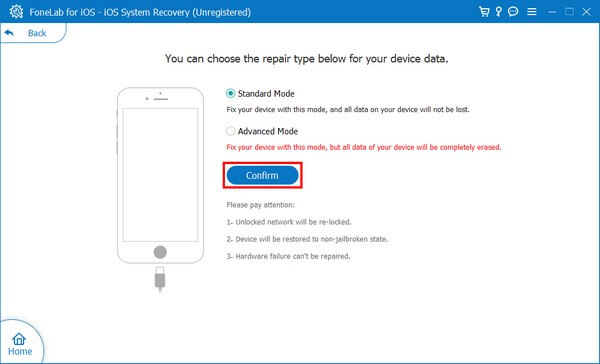
Vaihe 5Kun seuraava käyttöliittymä tulee näkyviin, noudata laitteesi näytön ohjeita. Jokaiselle iPhone-mallille tai iOS-laitteelle on omat ohjeet. Noudata niitä oikein siirtyäksesi palautustilaan ja korjataksesi iMessagesi.
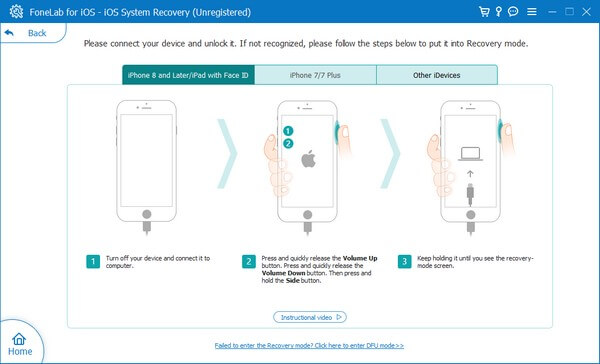
FoneLabin avulla voit korjata iPhonen / iPadin / iPodin DFU-tilasta, palautustilasta, Apple-logosta, kuulokemikrofonista jne. Normaaliin tilaan ilman tietojen häviämistä.
- Korjaa käytöstä poistetut iOS-järjestelmäongelmat.
- Pura dataa käytöstä poistetuista iOS-laitteista ilman tietojen menetystä.
- Se on turvallinen ja helppokäyttöinen.
Osa 3. Kuinka korjata iMessage, joka ei toimi Macissa
Yksi yleisimmistä tavoista korjata iMessage tai mikä tahansa ongelma Macissa on käynnistää laite uudelleen. Päivitä tietokoneesi napsauttamalla Apple-logoa näytön valikkorivillä. Käynnistä Mac uudelleen valitsemalla Käynnistä-painike, kun se tulee näkyviin.
Jos tämä ei auta, voit yrittää tyhjentää iMessages-välimuistin ohjelman tietojen puhdistamiseksi. Voit tehdä tämän manuaalisesti napsauttamalla "X" symboli chatin profiilikuvakkeen vieressä iMessagessasi. Mutta jos haluat perusteellisemman menetelmän, voit poistaa välimuistin Macin Finderista.
Korjaa iMessage Macissa, joka ei toimi Finderin avulla, seuraa alla olevia haastamattomia vaiheita:
Vaihe 1Käynnistä Finder Macissasi ja paina sitten Komento + Vaihto + G näppäimistöllä, jotta tekstinsyöttöruutu tulee näkyviin.
Vaihe 2Tyyppi ~ / Library / Viestit / ja napsauta Siirry. Tyhjennä sen jälkeen kansiot nimeltä chat. db-shm, chat.db tai chat.db-wal.
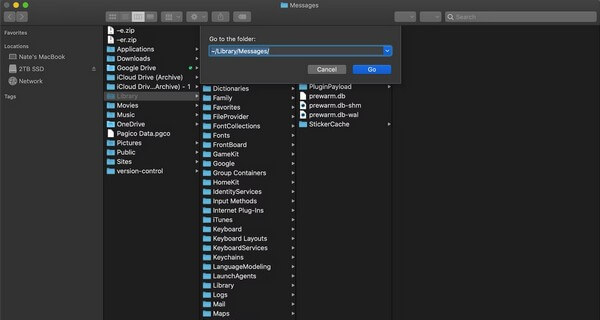
Vaihe 3Tyhjennä iMessage-välimuistit pysyvästi tyhjentämällä Macin roskakorikansio.
Voit käyttää toista työkalua nimeltä FoneLab Mac Sweep suorittaaksesi tämän helpommin. Tällä menetelmällä voit tyhjentää Macin roskakorin ja tyhjentää järjestelmän, valokuvat, sähköpostit ja roskatiedostot säästääksesi lisää tallennustilaa.
Osa 4. Usein kysytyt kysymykset iMessagen toimimattomuuden korjaamisesta
Kuinka kauan viestit pysyvät iMessagessa?
Se riippuu siitä, kuinka kauan haluat niiden pysyvän. Jos menet iPhoneen Asetukset ja löytää Pidä viestit vaihtoehtoja, voit valita, säilytetäänkö viestit 30 päivää, 1 vuosi vai ikuisesti. Voit valita 30 päivää jos haluat säästää tallennustilaa aina, kun viestit poistetaan automaattisesti. Tai ikuisesti, jos haluat säilyttää ne pitkään.
Miksi numeroni ei toimi iMessagessa?
Se voi johtua siitä, että et ole määrittänyt numeroasi oikein iMessagessa. Varmista, että noudatat oikeaa prosessia huolellisesti, jotta puhelinnumero toimii. Tai käytä FoneLab iOS -järjestelmän palautus ja anna ohjelman käsitellä ongelma nopeasti.
Onko FoneLab iOS System Recoveryn vakiotila turvallinen?
Kyllä se on. FoneLab iOS -järjestelmän palautus ei poista iPhonen tietoja, jos valitset vakiotilan. Se korjaa vain iMessage-ongelmat ja pitää tietosi turvassa.
FoneLabin avulla voit korjata iPhonen / iPadin / iPodin DFU-tilasta, palautustilasta, Apple-logosta, kuulokemikrofonista jne. Normaaliin tilaan ilman tietojen häviämistä.
- Korjaa käytöstä poistetut iOS-järjestelmäongelmat.
- Pura dataa käytöstä poistetuista iOS-laitteista ilman tietojen menetystä.
- Se on turvallinen ja helppokäyttöinen.
Jos sinulla on enemmän ongelmia laitteidesi kanssa, älä epäröi tuoda ongelmasi esiin alla olevassa laatikossa. Tai tutkia FoneLab iOS -järjestelmän palautus sivustosta nähdäksesi tehokkaampia ratkaisuja.
